一、SSH加密方式
SSH采用的是”非对称密钥系统”,即耳熟能详的公钥私钥加密系统,其安全验证又分为两种级别。
1.基于口令的安全验证
这种方式使用用户名密码进行联机登录,一般情况下我们使用的都是这种方式。整个过程大致如下:
(1)客户端发起连接请求。
(2)远程主机收到用户的登录请求,把自己的公钥发给客户端。
(3)客户端接收远程主机的公钥,然后使用远程主机的公钥加密登录密码,紧接着将加密后的登录密码连同自己的公钥一并发送给远程主机。
(4)远程主机接收客户端的公钥及加密后的登录密码,用自己的私钥解密收到的登录密码,如果密码正确则允许登录,到此为止双方彼此拥有了对方的公钥,开始双向加密解密。
PS:当网络中有另一台冒牌服务器冒充远程主机时,客户端的连接请求被服务器B拦截,服务器B将自己的公钥发送给客户端,客户端就会将密码加密后发送给冒牌服务器,冒牌服务器就可以拿自己的私钥获取到密码,然后为所欲为。因此当第一次链接远程主机时,在上述步骤的第(3)步中,会提示您当前远程主机的”公钥指纹”,以确认远程主机是否是正版的远程主机,如果选择继续后就可以输入密码进行登录了,当远程的主机接受以后,该台服务器的公钥就会保存到 ~/.ssh/known_hosts文件中。
2.基于密匙的安全验证
这种方式你需要在当前用户家目录下为自己创建一对密匙,并把公匙放在需要登录的服务器上。当你要连接到服务器上时,客户端就会向服务器请求使用密匙进行安全验证。服务器收到请求之后,会在该服务器上你所请求登录的用户的家目录下寻找你的公匙,然后与你发送过来的公匙进行比较。如果两个密匙一致,服务器就用该公匙加密“质询”并把它发送给客户端。客户端收到“质询”之后用自己的私匙解密再把它发送给服务器。与第一种级别相比,第二种级别不需要在网络上传送口令。
PS:简单来说,就是将客户端的公钥放到服务器上,那么客户端就可以免密码登录服务器了,那么客户端的公钥应该放到服务器上哪个地方呢?默认为你要登录的用户的家目录下的 .ssh 目录下的 authorized_keys 文件中(即:~/.ssh/authorized_keys)
二、配置免密登录
1、背景介绍
目标:A免密登录B
系统:A为win7,B为centos7.0(vitualbox)
工具:vagrant(https://www.vagrantup.com/),ssh(git自带,需要配置环境变量)
背景简介:我在windows7上面使用vagrant将网上的box生成了虚拟机,当然中间使用了virtualbox作为中间工具,但是每次使用vagrant打开虚拟机都需要使用密码,很麻烦,所以想配置免密登录,但是配置完成之后还是不行。
2、使用第二种验证方式配置
2.1.在windows上面生成密钥和公钥
在任何地方使用ssh-keygen -t -rsa
该命令表示的是使用rsa算法生成公钥和私钥,当然算法还有dsa算法也可以用。
此步骤在提示Enter file in which to save the key(xxxx)的时候,需要提供路径和文件,不然会生成不成功,此后会提示输入密码,可以直接回车跳过
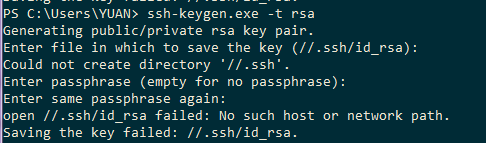
同时,建议将文件生成在用户目录下的.ssh文件夹下面

生成完成之后在输入的文件路径下查看

2.2.将私钥添加到SSH agent中
因为默认只读取id_rsa,为了让SSH识别新的私钥,需将其添加到SSH agent中ssh-add ~/.ssh/id_rsa

如果出现Could not open a connection to your authentication agent的错误,试着用一下的命令:
ssh-agent bash
ssh-add ~/.ssh/id_rsa
2.3.拷贝公钥到linux
1)登录linux,查看当前用户,我的用户为root,所以直接进入root目录,当然也可以直接使用cd ~来进入当前用户目录,如果客户机多用户,建议查看下当前登录的用户。

2)确定linux下面是否有ssh,如果没有则执行yum/apt-get install ssh

2)在用户目录下创建.ssh目录

3)拷贝win7生成的公钥到linux下刚才创建的.ssh里面,并且重命名为authorized_keys

4)修改.ssh权限
chmod 700 -R .ssh修改目录权限,这点很重要, 必须修改, 否则会配置不成功。
三、问题解决
1、vagrant登录用户配置
本以为大功告成,可以免密登录了,但是不对,我启动vagrant的时候,出现了SSH auth method: password

这不还是要密码么。检查配置,原来我在使用linux的时候,使用了root登录,并进行了配置,所以导致需要密码

所以注释掉其中两行,依然可以root登录。

2、私钥的使用
当我重启虚拟机,看到default: SSH auth method: private key时,以为终于搞定了,但是接下来就尴尬了。

这什么情况,不是就卡死了么。
仔细看告警,是权限授权失败,跟我们主机相关的权限就只有公钥和私钥。这种长时间无法通过vagrant ssh登陆的问题可能会由于ssh认证机制导致失败。vagrant默认采用key登录,但所用的KeyPair可能没有正常配置。
使用vagrant ssh-config查看

看起来好像没什么不对,因为私钥是有的,但是一想,私钥我没配置过,这个是在我建立box的时候有的,那时候还没在本机生成过公钥和私钥呢,所以果断把刚才在本机生成的私钥拷贝过来,并且改名为private_key,覆盖掉f:/DownLoad/Vagrant/Box/centos7.0/.vagrant/machines/default/virtualbox/private_key
3、验证
上面的步骤完成之后,使用vagrant up启动虚拟机,然后使用vagrant ssh能顺利登录虚拟机则表示成功。
注:如果环境不是使用的vagrant登录虚拟机,则只需看一二节即可,如果是其他ssh工具则需要看情况配置ssh服务或者私钥。

